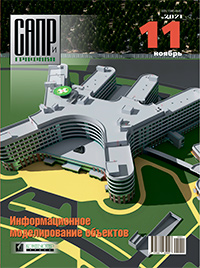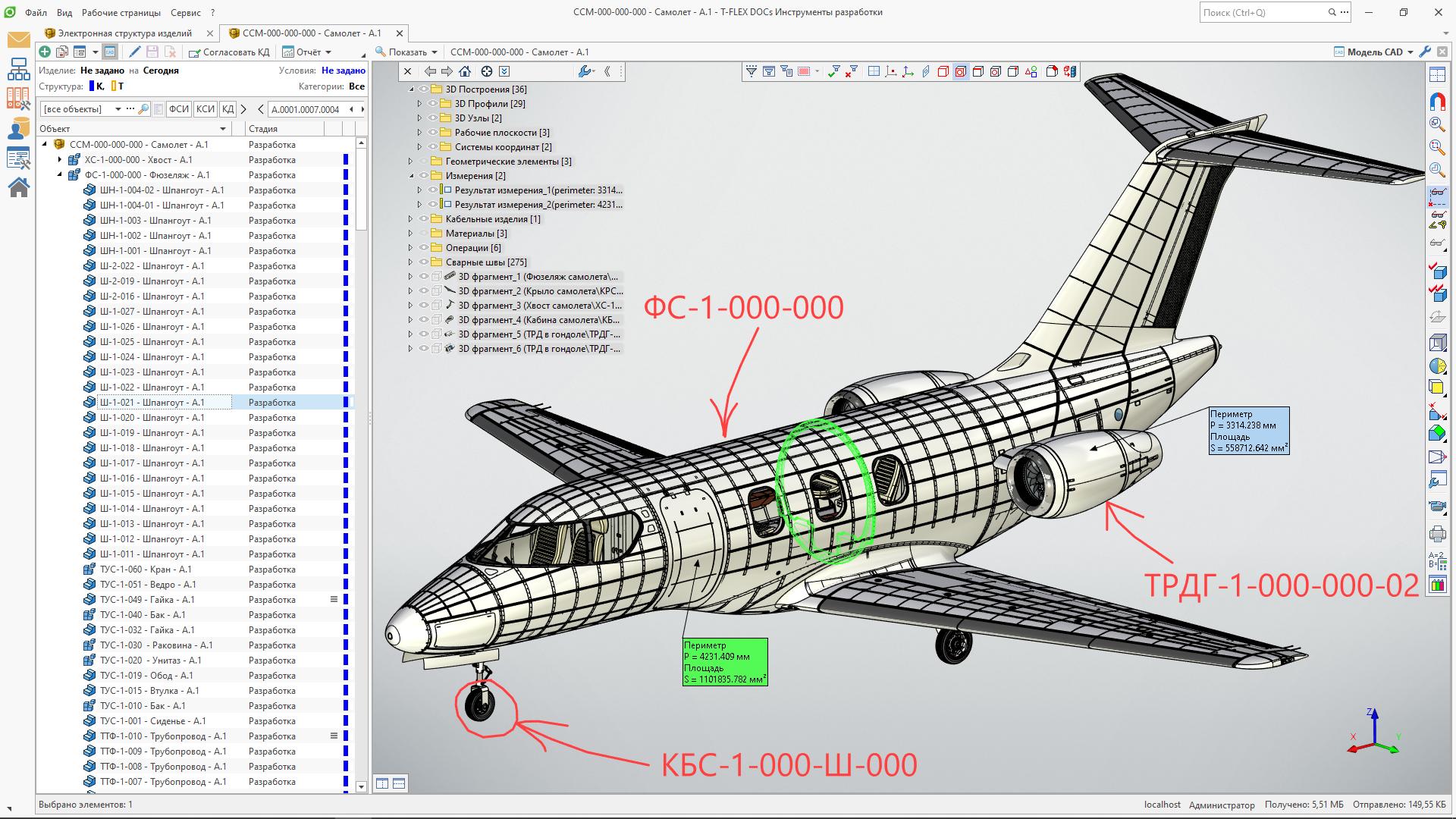Приведен пример коллективного формирования конструкторской структуры изделия в АРМ Конструктора системы T-FLEX DOCs, применяемый в виде практического задания при обучении студентов инженерных специальностей. Проиллюстрированы основные этапы процесса, интерфейс графических окон, рассмотрены особенности выполнения операций и контроля поручений.

Организация групповых процессов проектирования и конструирования вызывает необходимость применения информационных технологий поддержки коллективной работы и обмена инженерными данными. Глубокие изменения, вызванные технологическими инновациями и цифровизацией проектирования и производства, требуют от будущих конструкторов и технологов освоения цифровых технологий. Хранение и передача информации на предприятии для обеспечения информационного сопровождения каждой операции служат залогом обеспечения эффективности и качества подготовки конструкторской документации и производства. В связи с этим актуальными являются вопросы формирования в цифровой среде конструкторской структуры промышленного изделия, что становится основой проектирования. Широкие возможности предоставляет для этого PLMплатформа TFLEX DOCs [17].
Год назад вышла система TFLEX DOCs 17 для комплексного управления инженерными данными предприятия, а также решения задач конструкторскотехнологического и организационнораспорядительного документооборота. Подробно о системе мы рассказывали в одном из предыдущих номеров (САПР и графика № 11`2020). TFLEX DOCs позволяет решать сложные задачи по управлению электронной структурой изделия (ЭСИ), конфигурациями и версиями, выполнять технический документооборот, вести корпоративные хранилища данных и управлять проектами. Система решает, в том числе, задачи крупных корпораций и предприятий по управлению требованиями к изделию, проектами, а также мастерданными и нормативносправочной информацией.
Статья иллюстрирует одну из базовых методик работы в TFLEX DOCs 15, используемых для образовательного процесса преподавателями СибАДИ. Она служит для ознакомления студентов с инструментами коллективной работы и охватывает лишь небольшую часть функционала системы. Более подробно с возможностями TFLEX DOCs 17 можно ознакомиться на сайте www.tflex.ru. |
В Сибирском государственном автомобильнодорожном университете (СибАДИ), г. Омск, использованы продукты и методики компании «Топ Системы» TFLEX CAD и TFLEX Анализ при выполнении НИОКР по проектированию металлоконструкции эстакады для перегрузки бревен. Опыт работы в группе формализован в виде практических заданий, внедряемых в образовательный процесс университета [8]. Выделение трех основных ролей в процессе конструирования позволит будущим инженерам получить навыки коллективной работы.
При разработке конструкторской документации (КД) на какойлибо объект важным является вопрос контроля последовательности и качества выполнения этапов проектирования. Этот вопрос можно решить при помощи внедрения на предприятии среды цифрового документооборота, под которым подразумеваются, в том числе, безбумажные и бесчертежные технологии.
В процессе проектирования ведущая роль отводится главному конструктору (ГК), в обязанности которого входит определение этапов разработки КД и ответственных за реализацию работ на каждом этапе. Кроме того, ГК должен осуществлять контроль качества и сроков выполнения проектных работ. Для этого за каждым этапом разработки КД назначается ответственный конструктор (ОК), в подчинении у которого находится несколько рядовых конструкторов (РК).
Рассмотрим их взаимодействие на примере проектирования металлоконструкции объекта «Эстакада» (рис. 1).
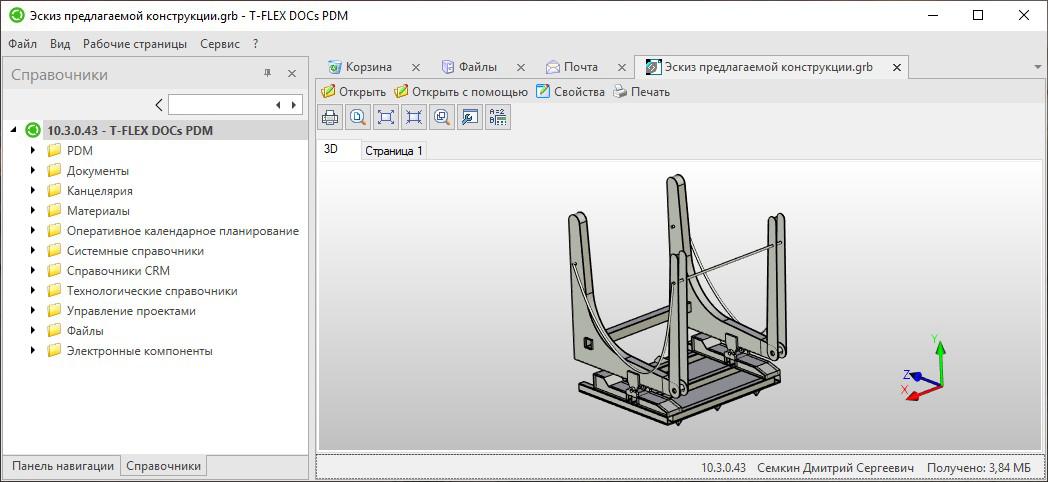
Рис. 1. Просмотр 3D-модели металлоконструкции объекта «Эстакада» в T-FLEX DOCs
Содержание работы по формированию конструкторской структуры изделия в АРМ Конструктора системы TFLEX DOCs в процессе преподавания конструкторских и технологических дисциплин университета заключается в том, что преподаватель дает студентам задание по разработке на основе имеющегося трехмерного эскиза на проектируемый объект нескольких сборочных единиц (либо деталей), являющихся основными составными частями объекта. Рассмотрим пример такой работы.
Студенты должны сформировать в Рабочей странице АРМ Конструктора структуру определенного изделия. Преподаватель, являясь ГК, назначает из числа РК (всех студентов) отдельных студентов на роль конструкторов, ответственных за разработку каждой сборочной единицы и формирует для них поручения в TFLEX DOCs. Это происходит в начале совместной работы. Механизм формирования поручений описан в справочной документации TFLEX DOCs [4, 5]. Преподаватель должен иметь возможность контролировать процесс проектирования сборочных единиц каждым РК (студентом). Каждый РК после выполнения своей сборочной единицы сохраняет ее на сервере TFLEX DOCs. После проверки сборочной единицы преподавателем задание считается выполненным.
Прежде всего, в начале работы студенты запускают на своих ПК систему TFLEX DOCs и в ней открывают АРМ Конструктора (Меню -> Рабочие страницы -> АРМ Конструктора).
Создание структуры изделия в TFLEX DOCs возможно несколькими способами, в том числе импортом из файла сборочной единицы формата TFLEX CAD.
Наиболее простым способом, который может быть применен при малом количестве структурных элементов изделия, в том числе в учебном процессе, является создание объектов номенклатуры вручную.
Рабочая страница АРМ Конструктора разделена на две области (Общие инструменты и Личные инструменты) для одновременной работы с объектами разных справочников. Названия областей написаны вертикально вдоль левого и правого краев страницы (рис. 2). Там же вертикально расположены несколько вкладок: Поиск, Номенклатура, Документы, Файлы и т.д. (см. рис. 2).
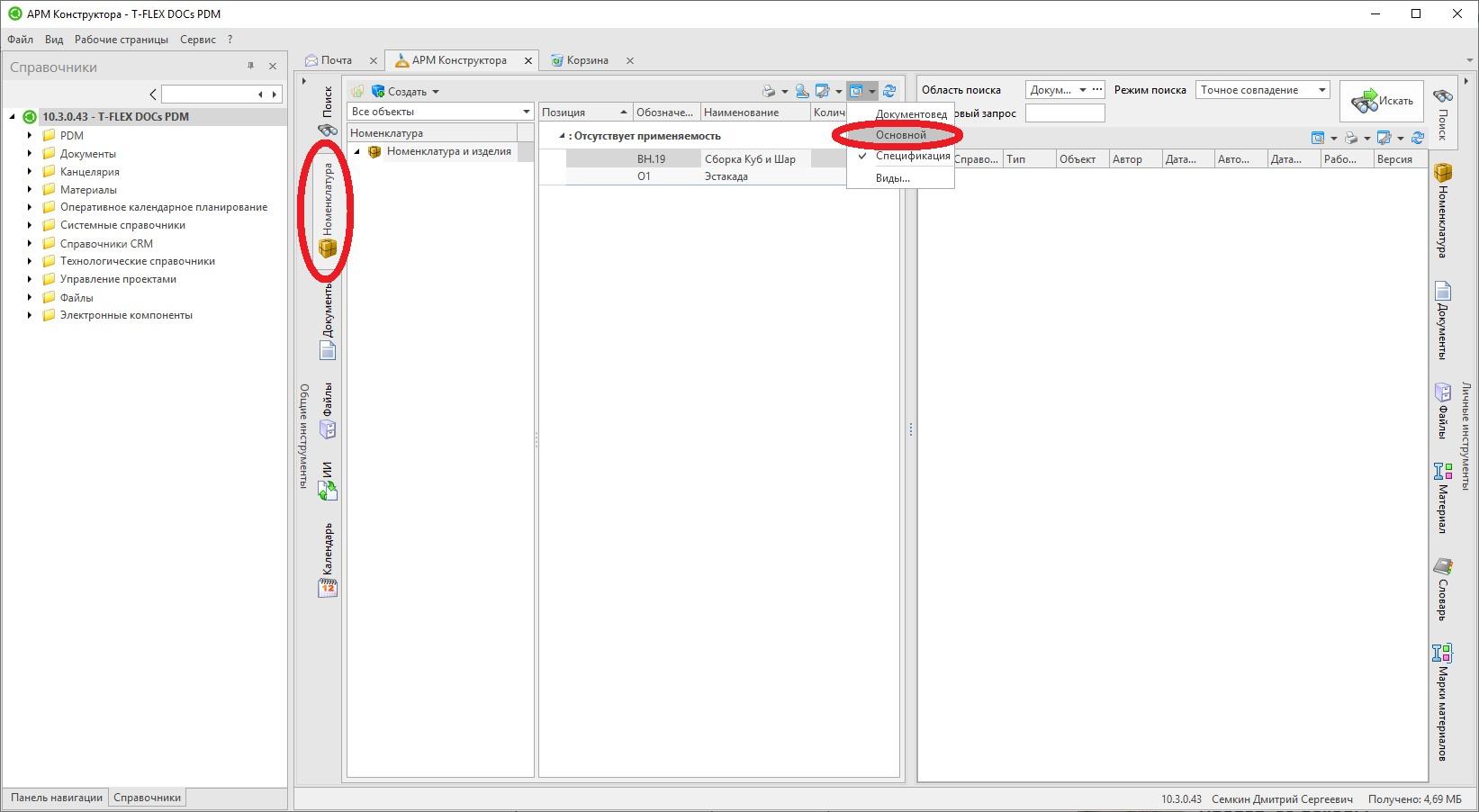
Рис. 2. Выбор основного вида вкладки Номенклатура области Общие инструменты страницы АРМ Конструктора
Студент, назначенный ОК на разработку отдельной сборочной единицы, открывает в левой области (Общие инструменты) страницы АРМ Конструктора вкладку Номенклатура (см. рис. 2). Далее он открывает выпадающий список кнопки Виды ( )
)
в верхней части левой области и выбирает в нем вид Основной (см. рис. 2). После этого структура объектов данного справочника будет отображаться в виде дерева.
По умолчанию, при открытии вкладки Номенклатура страницы АРМ Конструктора всегда открывается вид Спецификация.
После изменения вида на Основной ОК необходимо щелкнуть один раз левой кнопкой мыши (ЛКМ) по корневой строке Номенклатура и изделия внутри вкладки Номенклатура страницы АРМ Конструктора (рис. 3).
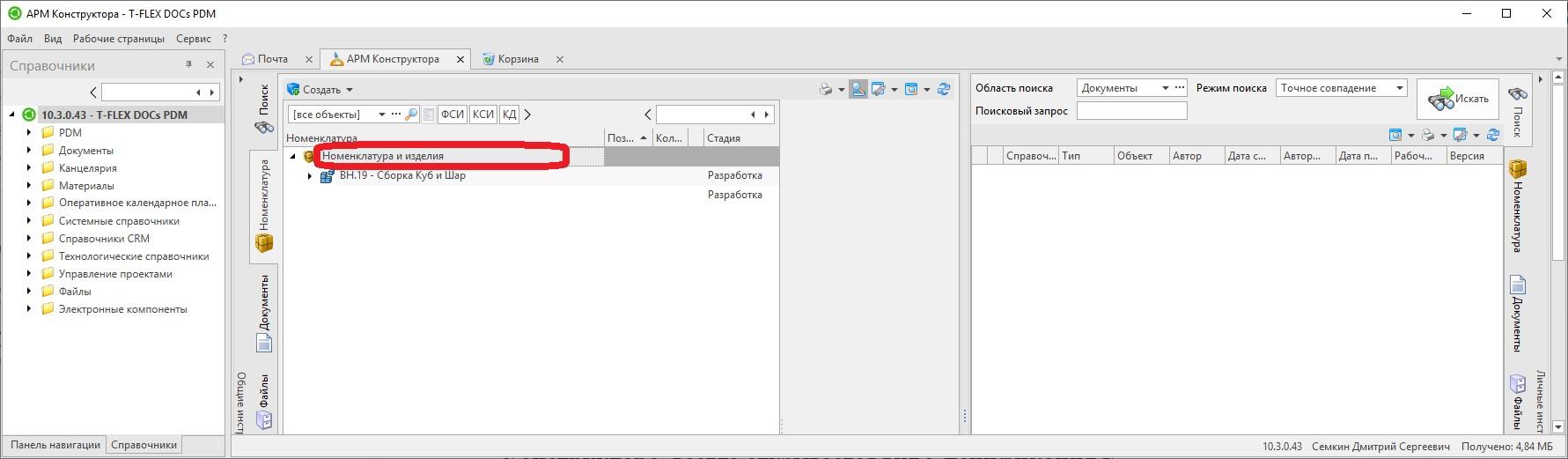
Рис. 3. Выбор щелчком ЛКМ корневой строки Номенклатура и изделия внутри вкладки Номенклатура
После того как была выбрана корневая строка Номенклатура и изделия, ОК открывает выпадающий список Выбрать тип… кнопки Создать
( ) этой же вкладки (см. рис. 3). Именно в случае, если при создании нового объекта была предварительно выбрана корневая строка, объект будет создан в корневом каталоге справочника Номенклатура и изделия.
) этой же вкладки (см. рис. 3). Именно в случае, если при создании нового объекта была предварительно выбрана корневая строка, объект будет создан в корневом каталоге справочника Номенклатура и изделия.
Далее ОК выбирает тип создаваемого объекта Сборочная единица (без прототипа), и нажимает кнопку Создать (рис. 4).
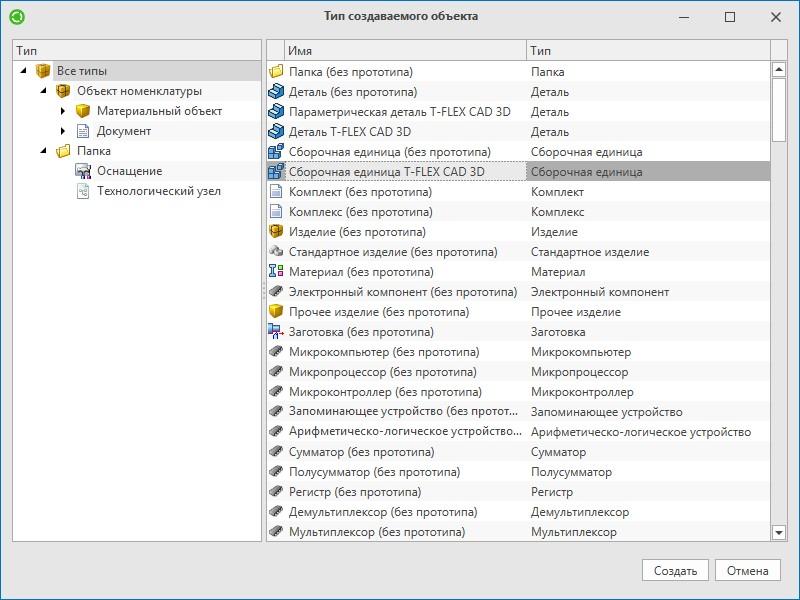
Рис. 4. Создание нового объекта номенклатуры в справочнике Номенклатура и изделия
После этого открывается окно свойств создаваемого объекта (рис. 5), где в первой слева вкладке Сведения о сборочной единице необходимо указать ее Обозначение (O1) и обязательно Наименование (необходимо изменить стоящее в соответствующем поле название по умолчанию на уникальное, например «Эстакада» и т.п.).
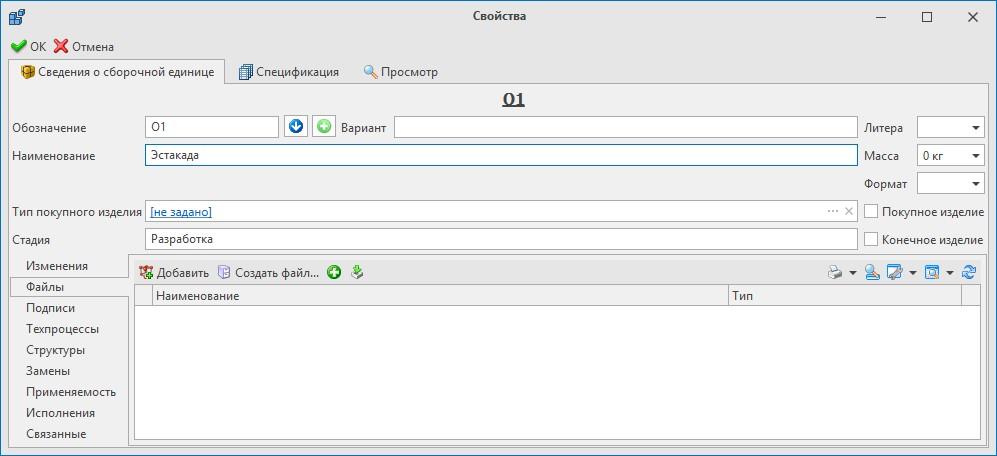
Рис. 5. Свойства объекта Сборочная единица (без прототипа)
В результате в окне вкладки Номенклатура страницы АРМ Конструктора появится новый объект Эстакада (рис. 6).
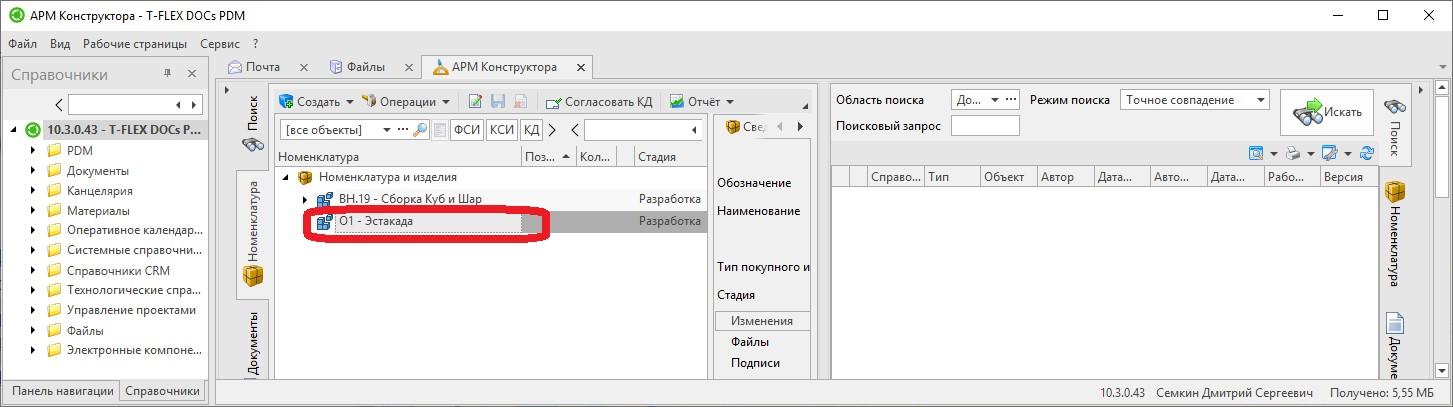
Рис. 6. Выделение объекта Эстакада в дереве объектов Номенклатуры
ОК выделяет однократным щелчком ЛКМ строку этого объекта (см. рис. 6), и вновь нажимает кнопку Создать ( ).
).
В этом случае вновь создаваемый объект будет входить в состав объекта Эстакада. В составе сборочной единицы Эстакада могут быть созданы детали, сборочные единицы и много других типов объектов. Среди них: чертеж, отчет, извещение об изменениях, технологический документ, спецификация, стандартное изделие, материал, электронный компонент, ведомость, инструкция, руководство, схема и др.
В рассматриваемом примере в составе сборочной единицы Эстакада ОК, согласно выданному заданию, необходимо создать три сборочные единицы более низкого иерархического уровня. Это Опорная рама (обозначение Э1), Подвижная рама с балкой (обозначение Э2) и Откидывающаяся стойка (обозначение Э3).
Каждая из трех указанных сборочных единиц создается аналогично сборочной единице более высокого уровня Эстакада, с той лишь разницей, что перед созданием выделяется строка уже существующего объекта Эстакада, а не строка Номенклатура и изделия.
Вкладка Применяемость вкладки Сведения о сборочной единице окна свойств объекта в этом случае уже будет в правой своей части содержать сведения о вхождении в объект Эстакада (рис. 7). То есть редактирование информации на вкладке Применяемость не потребуется.
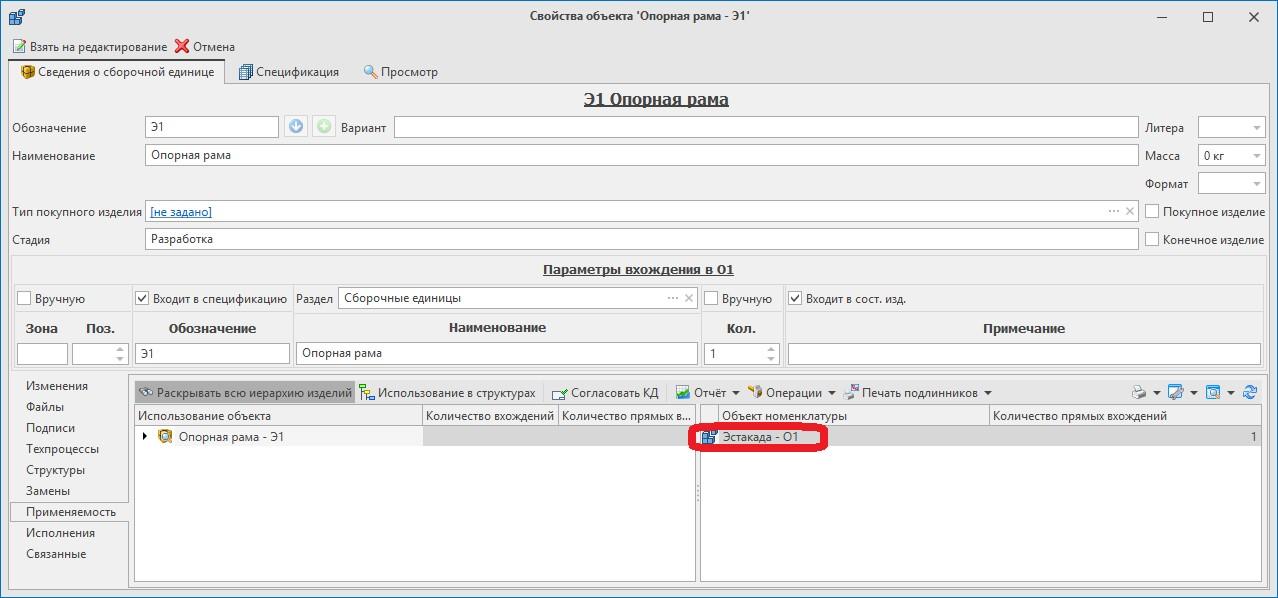
Рис. 7. Вкладка Применяемость вкладки Сведения о сборочной единице окна свойств объекта Опорная рама
Если понадобится включить объект в состав другого объекта, это может быть сделано через контекстное меню в окне номенклатуры (подключить) или перетаскиванием по структуре.
Если все описанные действия ОК выполнены правильно, область Общие инструменты рабочей страницы АРМ Конструктора на вкладке Номенклатура будет содержать структуру проектируемого объекта Эстакада, включающую три сборочные единицы (рис. 8).
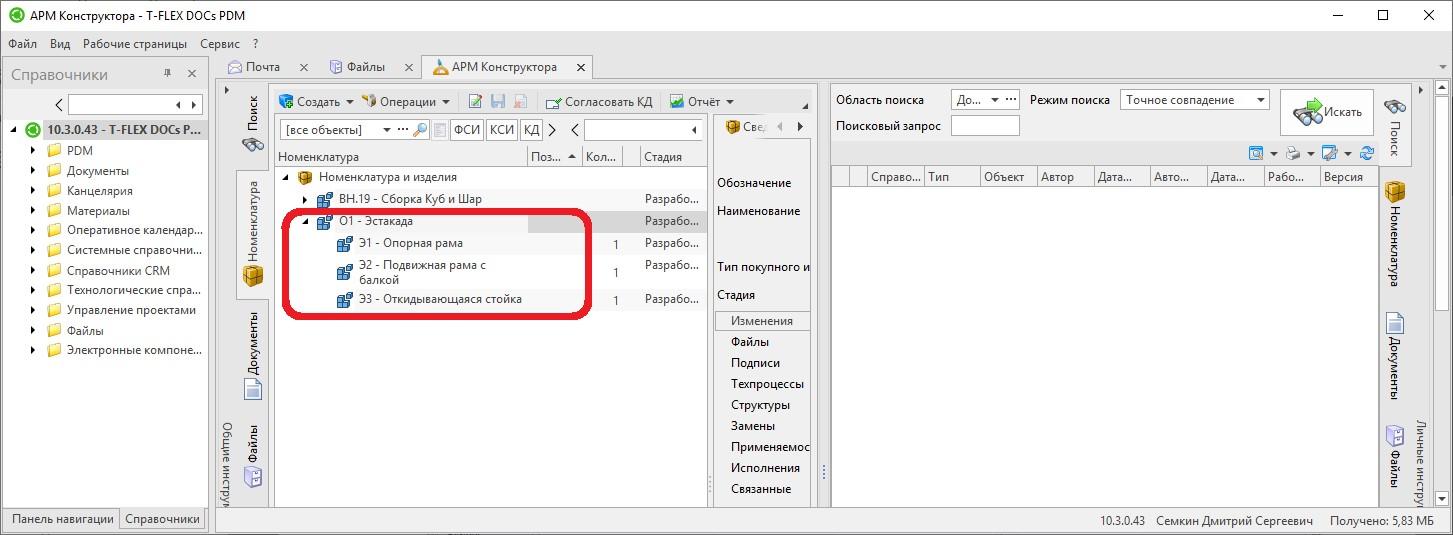
Рис. 8. Эстакада на вкладке Номенклатура рабочей страницы АРМ Конструктора (основной вид)
Далее ОК создает при помощи системы TFLEX CAD в справочнике Файлы три пустых файла типа Сборочная 3Dмодель системы TFLEX CAD, называя их Опорная рама.grb, Подвижная рама с балкой.grb и Откидывающаяся стойка.grb, выбрав предварительно папку Эстакада в справочнике (рис. 9а). Созданные файлы будут связаны с объектом номенклатуры.
Эти три файла ОК может также при необходимости не создавать, а импортировать с жесткого диска ПК в справочник Файлы, в папку проекта Эстакада. Это можно сделать, открыв справочник Файлы в виде отдельной вкладки в главном окне TFLEX DOCs 15 Клиент, и далее — открыв папку Эстакада, нажать кнопку  либо выбрав строку Импортировать файлы контекстного меню. Тот же результат может быть получен в странице АРМ Конструктора вкладки Файлы двух областей, которой точно так же предоставляют доступ к объектам справочника Файлы (рис. 9б).
либо выбрав строку Импортировать файлы контекстного меню. Тот же результат может быть получен в странице АРМ Конструктора вкладки Файлы двух областей, которой точно так же предоставляют доступ к объектам справочника Файлы (рис. 9б).
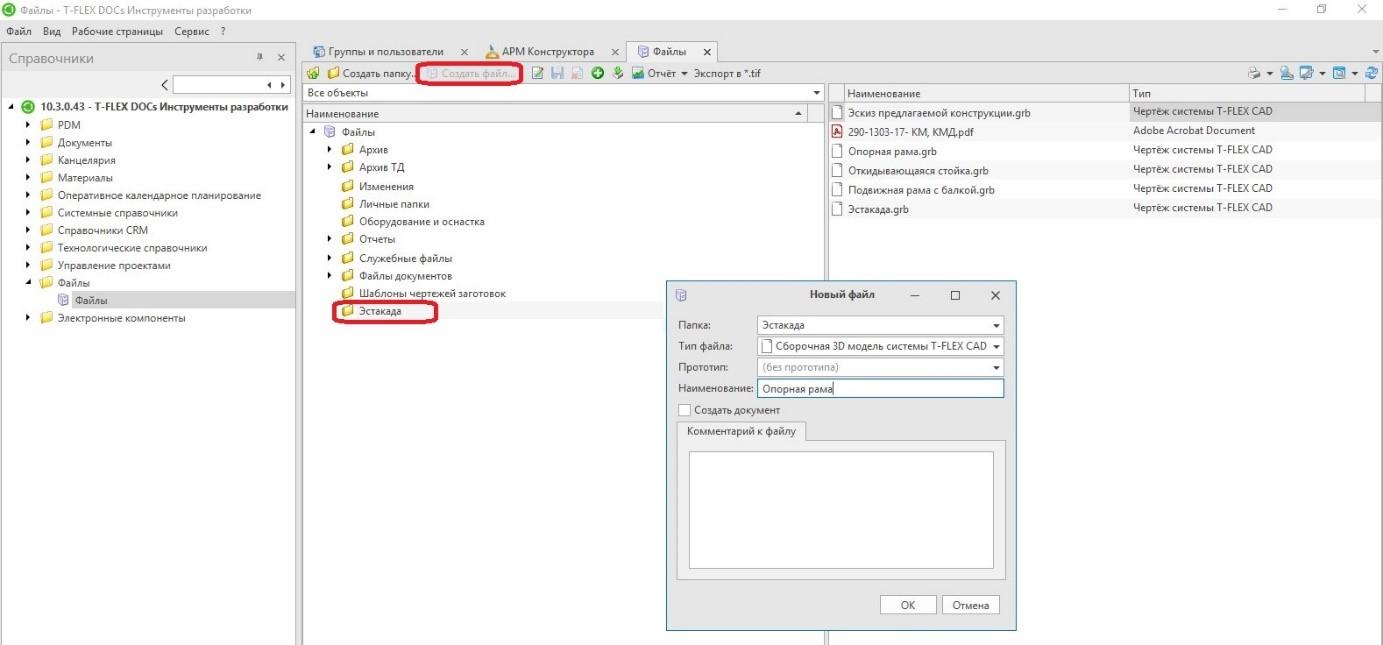
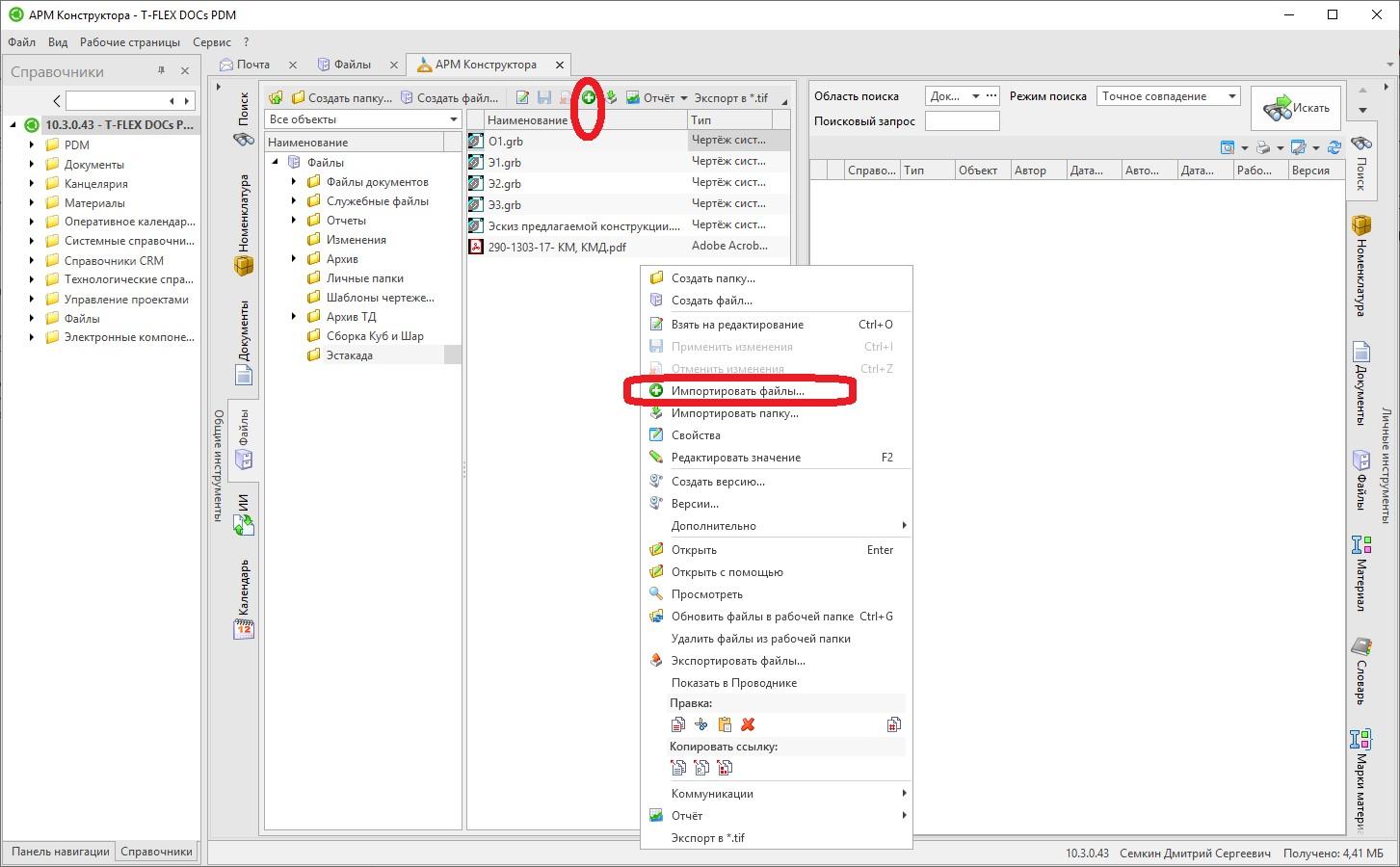
Рис. 9. Создание в справочнике Файлы (а) и импорт через вкладку Файлы страницы АРМ Конструктора (б) файлов в папку Эстакада
ОК вновь заходит на вкладку Номенклатура области Общие инструменты страницы АРМ Конструктора и убеждается, что выбран вид вкладки Основной (см. рис. 2).
Далее ОК открывает окно свойств объекта Опорная рама (рис. 10а), дважды щелкнув ЛКМ по строке указанного объекта. Он берет данный объект на редактирование, нажав на кнопку Взять на редактирование в левой верхней части окна свойств (см. рис. 10а).

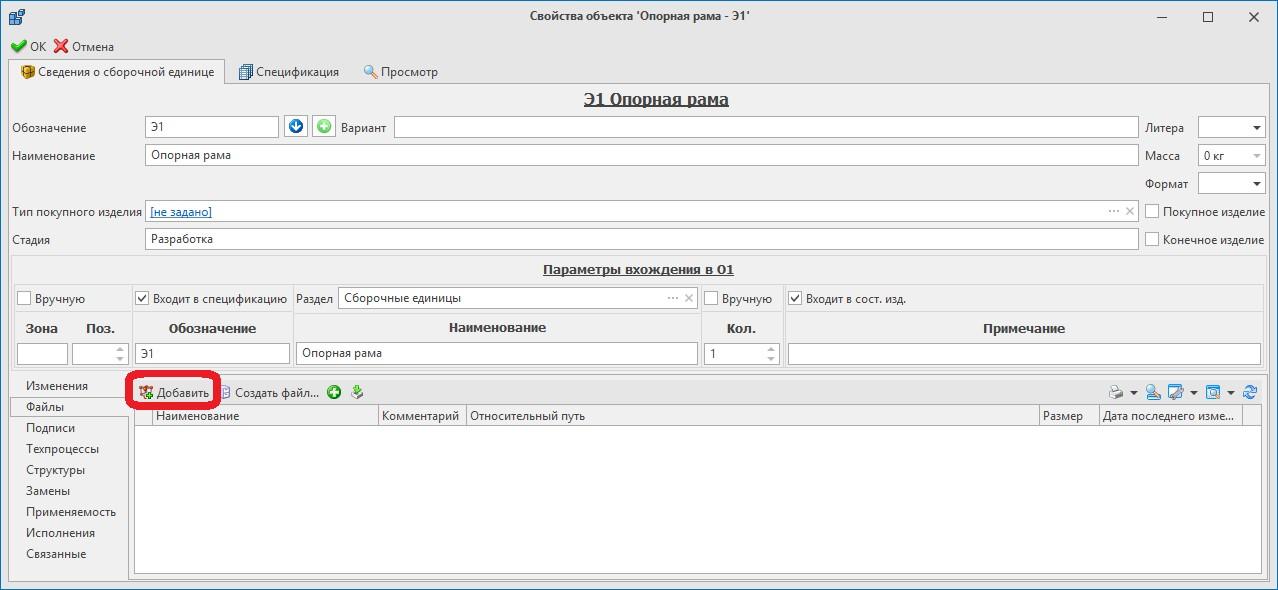
Рис. 10. Окно свойств объекта Опорная рама до взятия на редактирование (а) и после взятия на редактирование (б)
После этого на вкладке Файлы вкладки Сведения о сборочной единице данного окна свойств появляется кнопка Добавить (рис. 10б). ОК нажимает на кнопку Добавить, открывается окно Выбор объекта из справочника Файлы (рис. 11). Он выделяет однократным щелчком ЛКМ строку с файлом Опорная рама.grb из папки Эстакада справочника Файлы и нажимает кнопку Выбрать. Затем кнопку ОК ( ) в окне свойств объекта (см. рис. 10б).
) в окне свойств объекта (см. рис. 10б).
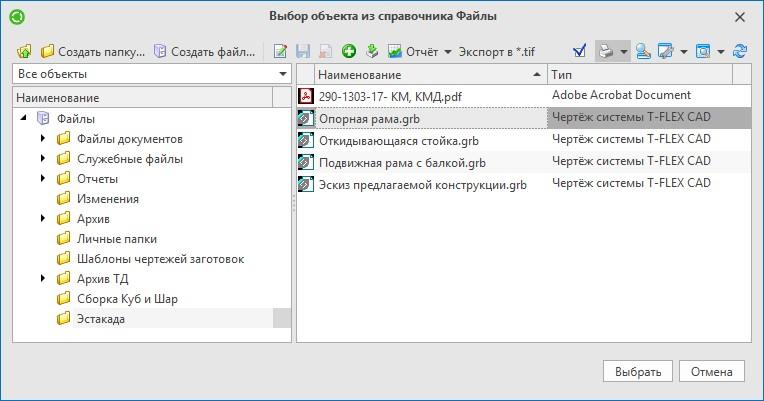
Рис. 11. Окно Выбор объекта из справочника Файлы
После этого ему необходимо применить произведенные с объектом изменения в окне вкладки Номенклатура страницы АРМ Конструктора (см. рис. 8), нажав на ставшую активной кнопку Применить изменения ( ).
).
Поочередно ОК проделывает аналогичные действия по добавлению пустых файлов сборок с соответствующими названиями к объектам Подвижная рама с балкой и Откидывающаяся стойка, а затем сохраняет изменения на сервере ( ).
).
Он создает три новых задания для нескольких студентов (РК) на основе трех объектов номенклатуры: Опорная рама, Подвижная рама с балкой и Откидывающаяся стойка соответственно. Для этого в окне вкладки Номенклатура страницы АРМ Конструктора (см. рис. 8) ОК щелкает ПКМ по строке соответствующего объекта и выбирает строку Коммуникации ->выпадающий список -> Новое задание (рис. 12).
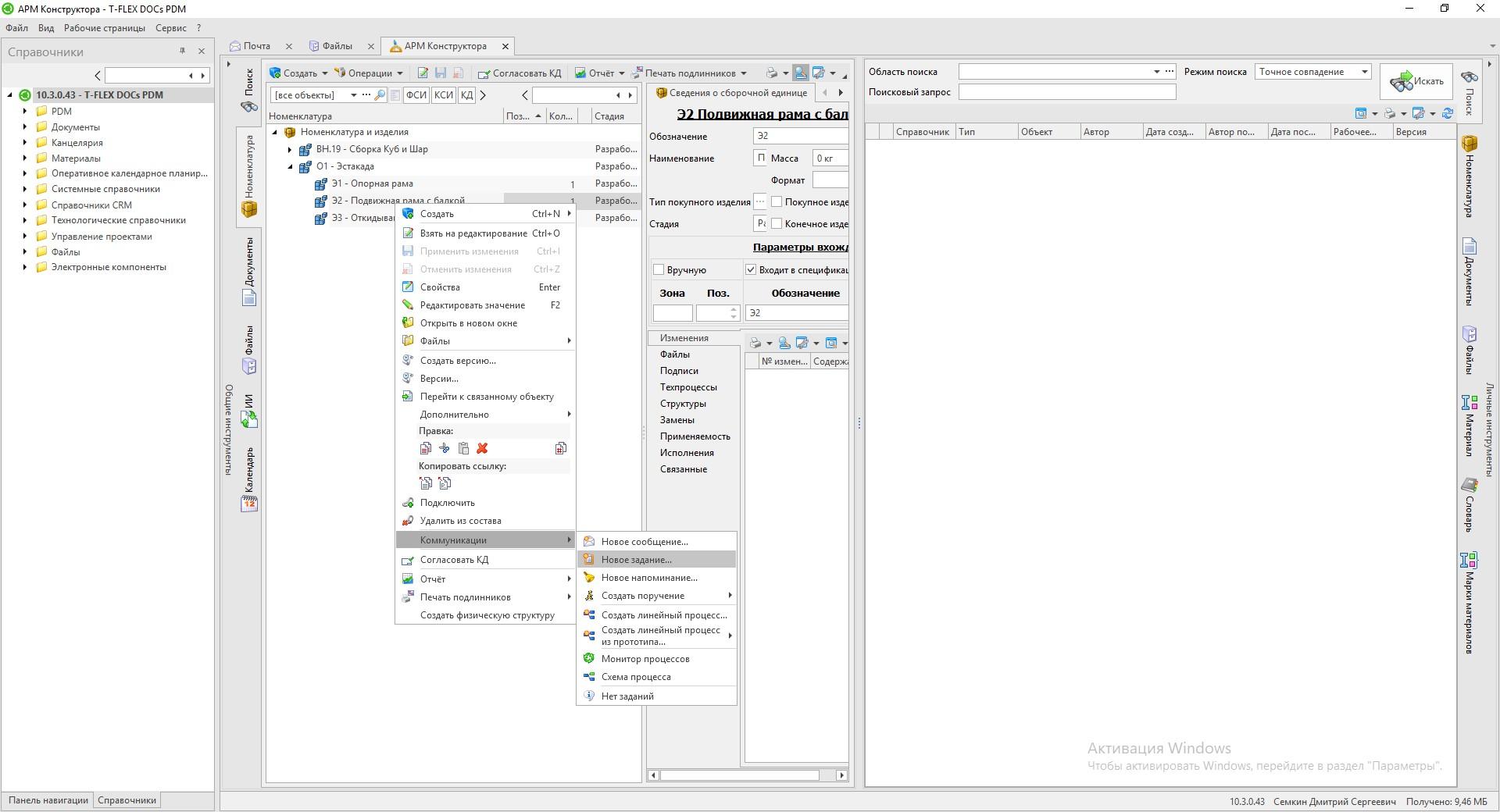
Рис. 12. Создание нового задания через контекстное меню на основе объекта Подвижная рама с балкой справочника Номенклатура и изделия
Контролером во всех новых заданиях назначается преподаватель (ГК). Для этого обязательно заполняется соответствующее поле Контролер окна отправки каждого нового задания (рис. 13).
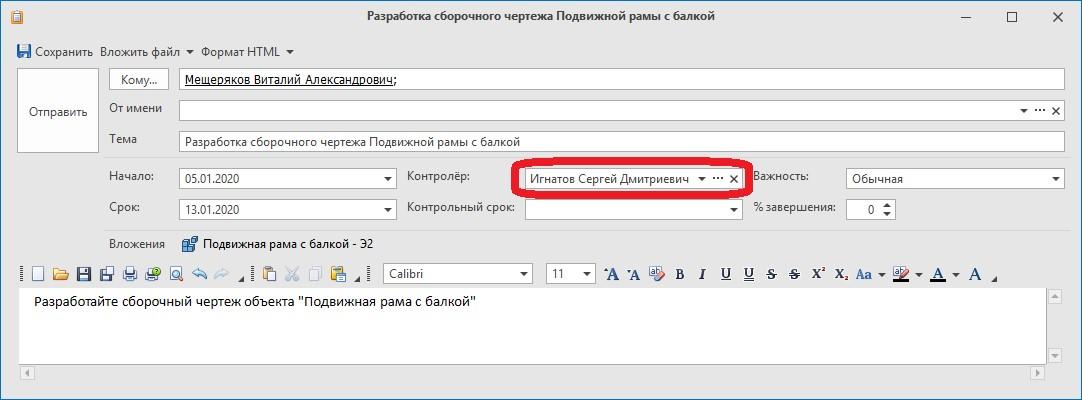
Рис. 13. Пример окна отправки нового задания с заполненным полем Контролер и автоматически созданным вложением Подвижная рама с балкой
Тогда ГК сможет в любое время видеть эти задания в своей почте TFLEX DOCs и контролировать их выполнение.
Сами РК (исполнители заданий) после принятия заданий к исполнению могут в любой момент открыть связанный со своим заданием объект, который становится виден в окне задания после нажатия на кнопку с названием вложения (Опорная рама — Э1 в примере на рис. 14), и взять на редактирование соответствующий объект на вкладке Файлы вкладки Сведения о сборочной единице, дважды щелкнув по строке Опорная рама.grb ЛКМ прямо в окне задания (см. рис. 14).
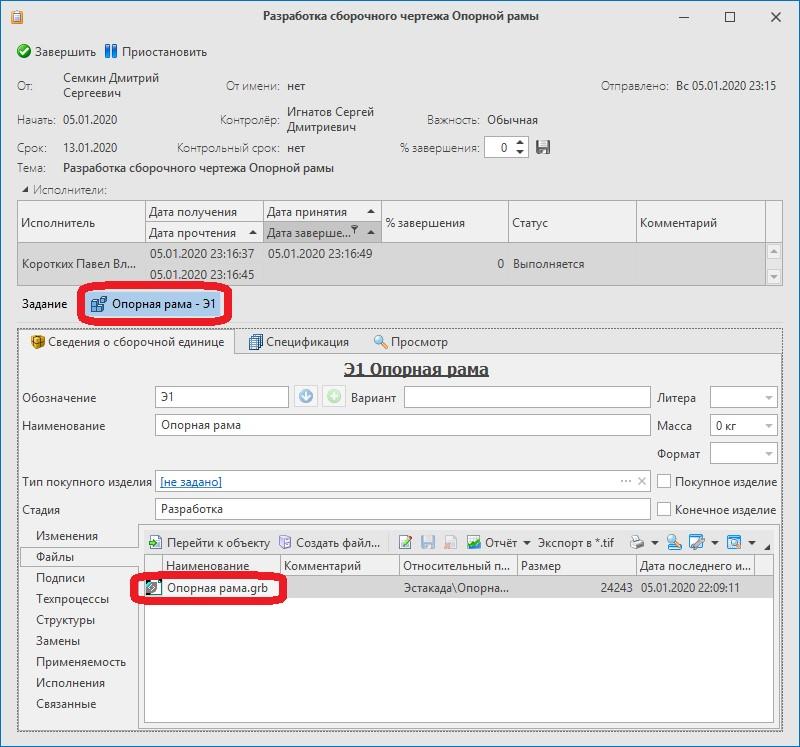
Рис. 14. Окно задания РК, созданного на основе объекта Опорная рама
То же самое может быть сделано в окне свойств объекта в АРМ Конструктора (рис. 15), с той только разницей, что объект, проектирование которого необходимо выполнить, в АРМ Конструктора РК придется искать самостоятельно.
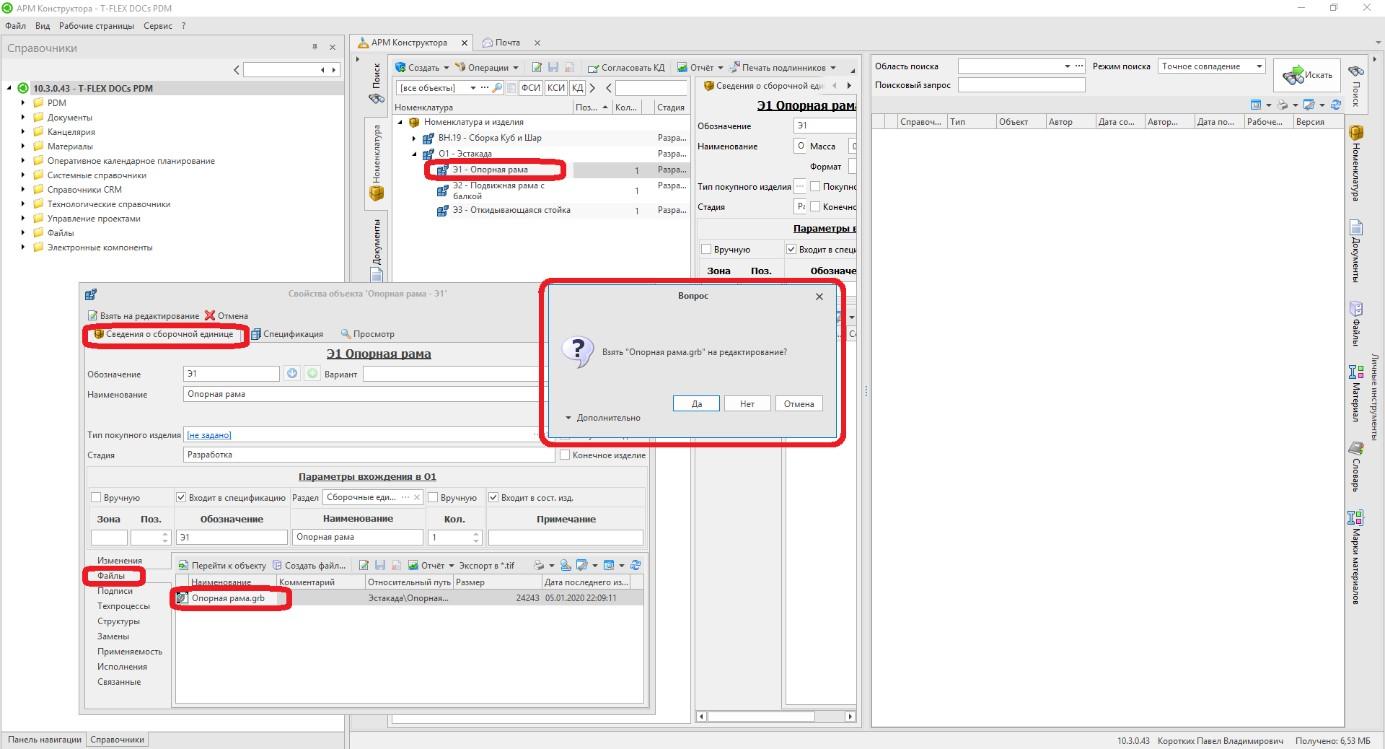
Рис. 15. Взятие на редактирование объекта Опорная рама.grb в окне свойств объекта в АРМ Конструктора
Сразу после взятия сборки на редактирование, поскольку на всех ПК помимо TFLEX DOCs установлен программный продукт TFLEX CAD, открывается его окно с редактируемой сборкой, где РК может внести все необходимые изменения. Изменения в редактируемом объекте могут делаться неоднократно в любое время, пока он находится в редактировании. Во время редактирования данный объект будет недоступен для редактирования любым другим пользователям. По окончании редактирования РК необходимо сохранить изменения на сервере ( ).
).
Таким образом, после того, как задания сформированы ОК, РК принимают новые задания к выполнению, в TFLEX CAD вносят все необходимые изменения в файлы сборок или отдельных деталей, вложенных в задания, сохраняют изменения и завершают каждый свое задание. ОК читает сообщения о выполнении заданий отдельными РК, присланные Системой, и сообщает об этом преподавателю (ГК), нажав кнопку Готово в своем поручении.
Изложенная последовательность действий может быть положена в основу создания конструкторской структуры любого промышленного изделия или сборочной единицы в PLMплатформе TFLEX DOCs.
Платформа TFLEX DOCs позволяет осуществлять проектирование сложных изделий группой проектировщиков и выполнять комплексную конструкторскую подготовку производства. TFLEX DOCs содержит инструменты, позволяющие будущим конструкторам и технологам освоить навыки ведения номенклатуры предприятия и управления структурой проектируемых изделий, в том числе в процессе совместной работы.
Список использованной литературы:
- TFLEX DOCS версия 15 — корпоративная система документооборота и управления инженерными данными: свидетельство о регистрации программы для ЭВМ. RUS 2015662702 13.10.2015.
- Степаненко В.А. Информационная платформа TFLEX PLM — универсальный инструмент для быстрого создания специализированных информационных систем // САПР и графика. 2019. № 4 (270). С. 5256.
- Сметанина А.С., Андрияшина А.И. Автоматизация управления жизненным циклом машиностроительной продукции с помощью TFLEX PLM // Юность и знания — гарантия успеха — 2019: сборник научных трудов 6й Международной молодежной научной конференции. ЮгоЗападный государственный университет. Курск, 2019. С. 286289.
- Плотников А. Решение TFLEX PLM, которое можно использовать уже сейчас от проектирования до производства изделия // САПР и графика. 2019. № 5 (271). С. 3743.
- Степаненко В.А. TFLEX DOCS 15. Конфигурация PDM // САПР и графика. 2017. № 12 (254). С. 4245.
- Кочан И. TFLEX PLM: к замене иностранных CADсистем готов! // САПР и графика. 2017. № 7 (249). С. 4451.
- Кочан И. TFLEX PLM на международном рынке // САПР и графика. 2017. № 5 (247). С. 2427.
- Введение в базовые технологии использования платформы электронного документооборота TFLEX DOCS [Электронный ресурс]: учебнометодическое пособие: для обучения бакалавров, специалистов, магистров и аспирантов всех форм обучения по всем направлениям; составитель: М.С. Корытов [и др.]. — Электрон. дан. Омск: СибАДИ, 2020. 50 с.